Исправить ошибку обновления Windows 0x8007371c в Windows 11/10
Если вы столкнулись с ошибкой Центра обновления Windows 0x8007371c(Windows Update error 0x8007371c) на вашем компьютере с Windows 11/10, вы можете попробовать наши решения, которые мы представим в этом посте, чтобы успешно устранить эту проблему. При возникновении этой проблемы может появиться следующее сообщение об ошибке;
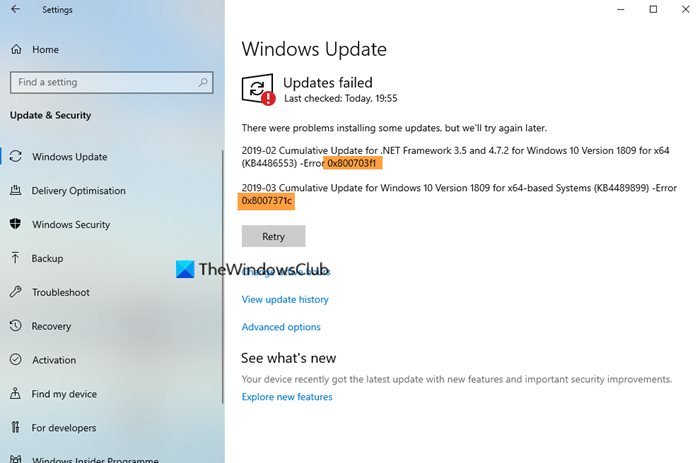
Ошибка Центра обновления Windows 0x8007371c
Если вы столкнулись с этой проблемой, вы можете попробовать наши рекомендуемые ниже решения в произвольном порядке и посмотреть, поможет ли это решить проблему.
- Очистить папку SoftwareDistribution
- Очистить папку Catroot2
- Запустите средство устранения неполадок Центра обновления Windows
- Перезагрузите компьютер и повторно запустите Центр обновления Windows.
- Загрузите обновление вручную из каталога Центра обновления Майкрософт .(Microsoft Update Catalog)
- Выполните чистую загрузку(Perform Clean Boot) и запустите Центр обновления Windows(Windows Update) .
Давайте взглянем на описание процесса, связанного с каждым из перечисленных решений.
1] Очистить папку SoftwareDistribution
Папка распространения программного обеспечения(Software Distribution folder) в операционной системе Windows 10 — это папка, расположенная в каталоге Windows(Windows directory) и используемая для временного хранения файлов, которые могут потребоваться для установки Центра обновления Windows(Windows Update) на ваш компьютер. Это решение требует, чтобы вы очистили содержимое папки распространения программного обеспечения,(clear the contents of the Software Distribution folder) а затем повторили процесс обновления. Если ошибка Центра обновления Windows 0x8007371c(Windows Update error 0x8007371c) по-прежнему не устранена, перейдите к следующему решению.
2] Очистить папку Catroot2
Как и папка SoftwareDistribution , обе папки (SoftwareDistribution)Catroot2 и Catroot важны для обновлений (updates)Windows . Папка catroot2 содержит некоторые важные компоненты обновления Windows . Любая проблема с ним может привести к сбою обновления Windows . Таким образом, чтобы устранить некоторые проблемы, связанные с обновлением, вам потребуется сбросить папку catroot2,(reset the catroot2 folder) например папку распространения программного обеспечения(Software Distribution) .
3] Запустите средство устранения неполадок Центра обновления Windows.(Run Windows Update Troubleshooter)
Это решение требует, чтобы вы запустили встроенное средство устранения неполадок Центра обновления Windows и посмотрели, поможет ли это решить проблему.
2] Перезагрузите(Restart) компьютер и повторно запустите Центр обновления Windows.(Windows Update)
Сделав все вышеперечисленное, все, что вам нужно сделать, это перезагрузить компьютер, проверить наличие обновлений(check for updates) и повторить попытку установки. Скорее всего, вы завершите обновление без каких-либо ошибок.
5 ] Вручную(] Manually) загрузите обновление из каталога Центра обновления Майкрософт .(Microsoft Update Catalog)
Если это не помогает, то это решение влечет за собой загрузку вручную из каталога Центра обновления Майкрософт обновления(manually download from the Microsoft Update Catalog) , которое не удается установить и, следовательно, вызывает ошибку, а затем установить обновление на ПК с Windows.
6] Выполните чистую загрузку(Perform Clean Boot) и запустите Центр обновления Windows.(Windows Update)
Чистая загрузка(Clean Boot)(Clean Boot) выполняется( is performed) для запуска Windows с использованием минимального набора драйверов и программ запуска. Это помогает устранить конфликты программного обеспечения, возникающие при установке программы или обновления или при запуске программы в Windows 11/10 .
Any of these solutions should work for you!
Related posts
Fix Windows Коды ошибок обновления 0xC190010DA и 0xC190010A
Fix Windows Обновление error 0x800f0986 на Windows 11/10
Fix Windows Update error 0x80070422 на Windows 10
Fix Windows Update error 0x8e5e03fa на Windows 10
Fix Windows 10 Update Error 0x800703F1
Fix Windows Update Error 0x80072EE2
Error 0xc1420121, не смог установить Windows 10 Feature Update
Fix Windows Update Error 0x800f0905
Fix Windows Update error 0x80246002 на Windows 10
Fix Windows Server Update Services Error Code 0x80072EE6
Как Fix Windows Update Error Code 80244010
Fix Windows 10 Update Error 0xc1900104 при установке Feature Update
Windows Update error 80072EFE на Windows 10
Fix Windows Update error 0x800700d8 на Windows 10
Fix Windows Update error 0x80070246 на Windows 10
Fix Windows Update error code 0x80240016
Fix Windows Upgrade error 0x800705AA на Windows 10
Как Fix Windows 10 Update Error 0x8007042B
Fix Windows Update error 0x800706ba на Windows 11/10
Fix Error 0x80072efe на Windows 10 Update Assistant
